Comportamento di copia incolla di EnableClipboardCopyPaste e delle proprietà PasteType GridDesktop
Possibili Scenari di Utilizzo
GridDesktop fornisce differenti opzioni di tipo di copia e incolla con la proprietà PasteType di Aspose.Cells.GridDesktop.GridDesktop. Queste opzioni sono specificate con l’enumerazione Aspose.Cells.GridDesktop.Data.GridPasteType. Alcune di queste sono le seguenti
- GridPasteType.All
Copia e incolla tutto dalle celle di origine alle celle di destinazione.
- GridPasteType.Formulas
Copia e incolla formule dalle celle di origine alle celle di destinazione.
- GridPasteType.Comments
Copia e incolla commenti dalle celle di origine alle celle di destinazione.
- GridPasteType.RowHeights
Copia e incolla l’altezza delle righe dalle celle di origine alle celle di destinazione.
- GridPasteType.ColumnWidths
Copia e incolla le larghezze delle colonne dalle celle di origine alle celle di destinazione.
ecc.
Imposta la proprietà EnableClipboardCopyPaste su True per abilitare la proprietà PasteType.
La proprietà Aspose.Cells.GridDesktop.GridDesktop.PasteType funziona solo se si imposta la proprietà Aspose.Cells.GridDesktop.GridDesktop.EnableClipboardCopyPaste su true come mostrato in questa schermata.
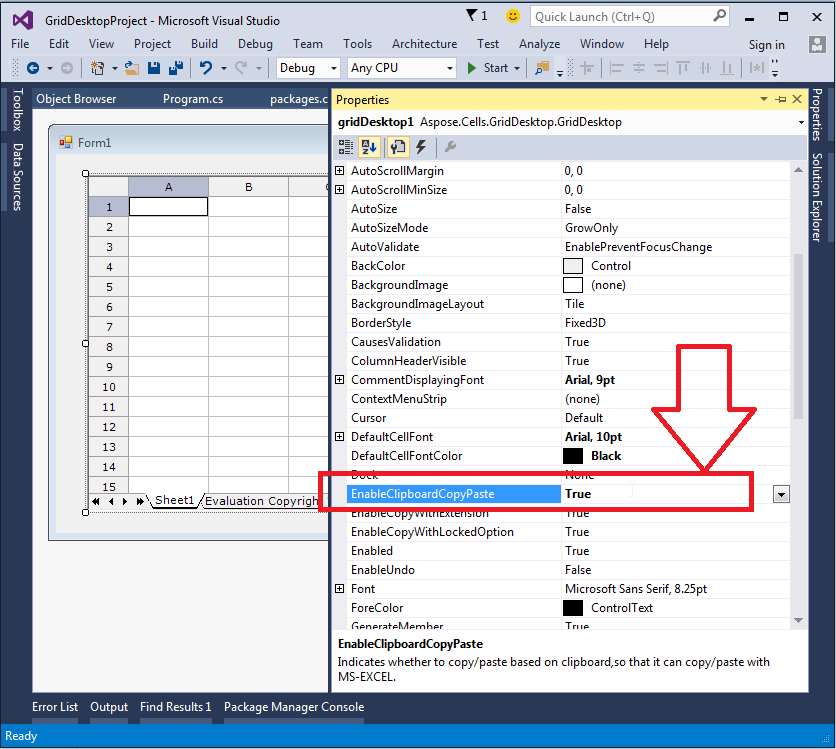
Comportamento delle proprietà EnableClipboardCopyPaste e PasteType
Dato che EnableClipboardCopyPaste è false e PasteType è All, la seguente schermata mostra che quando la cella B3 viene copiata e incollata nella cella C5.
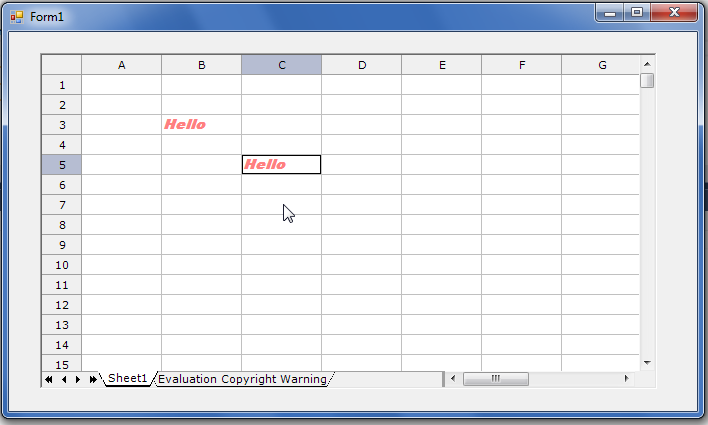
Dato che EnableClipboardCopyPaste è true e PasteType è All, dopo aver copiato un’immagine da Windows, la seguente schermata mostra che quando la cella B3 viene copiata e incollata nella cella C5, copia anche l’immagine nella cella C5.

